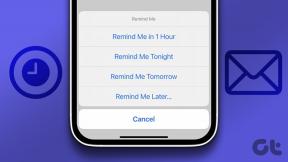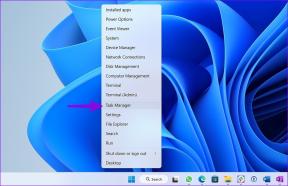Πώς να οργανώσετε τις εφαρμογές του Chrome σε ομάδες με το AppJump
Miscellanea / / February 10, 2022
Ο τρόπος με τον οποίο έχουν εξελιχθεί τα προγράμματα περιήγησης Ιστού την τελευταία δεκαετία είναι εκπληκτικός. Παλαιότερα ήταν απλώς ένα βασικό εργαλείο για να περιηγηθείτε στον Παγκόσμιο Ιστό, αλλά τώρα είναι πολύ περισσότερα. Χρώμιο έχει φέρει επανάσταση στην έννοια των προγραμμάτων περιήγησης και με την ενσωμάτωση εφαρμογών που βασίζονται στον ιστό το έχει μετατρέψει σε μίνι λειτουργικό σύστημα.
Είμαι βέβαιος ότι υπάρχει πάντα μια εφαρμογή στο κατάστημα ιστού chrome για να αντικαταστήσει μια αντίστοιχη εφαρμογή των Windows. Υπάρχουν εφαρμογές για παίζοντας παιχνίδια, ακούγοντας μουσική, επεξεργασία φωτογραφιών, κρατάω σημειώσεις, κοινωνική δικτύωση και πολλά άλλα.
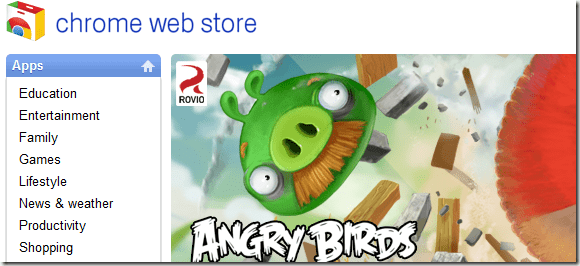
Το μόνο μειονέκτημα για τους χρήστες είναι ότι το Chrome δεν έχει καμία ενσωματωμένη επιλογή για τη διαχείριση και την οργάνωση αυτών των εγκατεστημένων εφαρμογών και, όταν αυξάνονται σε αριθμό, γίνεται δύσκολο να παρακολουθείτε.
Για να κάνετε τα πράγματα απλά, σας προτείνω να δοκιμάσετε AppJump για Chrome για να εκκινήσετε και να οργανώσετε τις εφαρμογές σας Chrome με τον ταχύτερο δυνατό τρόπο.
Τι είναι το AppJump για Chrome
Το AppJump είναι μια επέκταση για το Google Chrome που διευκολύνει την οργάνωση όλων των εφαρμογών ιστού σας. Με το AppJump μπορείτε να ταξινομήσετε εφαρμογές και επεκτάσεις σε κατηγορίες για εύκολη διαχείριση. Μπορείτε επίσης να εμφανίσετε συγκεκριμένες ομάδες εφαρμογών στη λειτουργία εκκίνησης και να τις ξεκινήσετε απευθείας στη γραμμή εργαλείων του προγράμματος περιήγησής σας.
Εγκατάσταση και διαμόρφωση του AppJump
Βήμα 1: Λήψη και εγκατάσταση AppJump από το Chrome Web Store. Μόλις εγκατασταθεί, μπορείτε να το εκκινήσετε από την επάνω δεξιά γωνία όπου εμφανίζονται όλες οι επεκτάσεις σας.
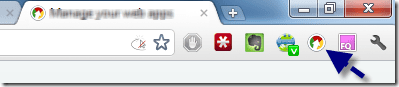
Βήμα 2: Κάντε κλικ στο Διαχείριση εφαρμογών και επεκτάσεων για να ταξινομήσετε όλες τις εφαρμογές ιστού σας.
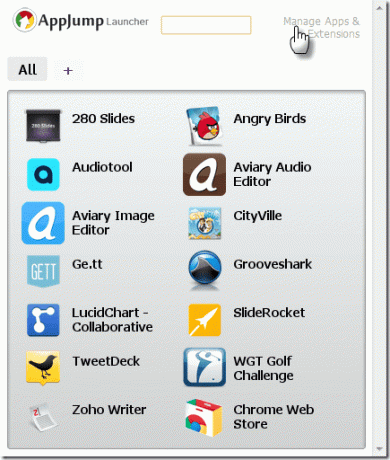
Βήμα 3: Μόλις βρεθείτε στη σελίδα διαμόρφωσης του AppJump, μπορείτε να ταξινομήσετε όλες τις εφαρμογές σας. Μπορείτε να δημιουργήσετε, να επεξεργαστείτε ή να αποθέσετε κατηγορίες και να προσθέσετε εφαρμογές σε αυτές τις κατηγορίες μέσω του αναπτυσσόμενου μενού προσθήκης στην ομάδα.
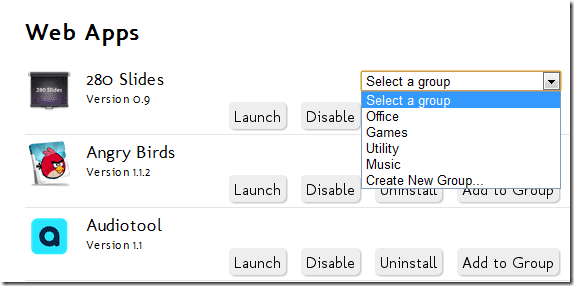
Βήμα 4: Όταν ολοκληρώσετε την ταξινόμηση των εφαρμογών σας, απλώς κλείστε τη σελίδα. Την επόμενη φορά που θα ανοίξετε το AppJump θα δείτε όλες τις εφαρμογές σας ταξινομημένο σε καρτέλες. Απλώς πρέπει να κάνετε κλικ και να εκκινήσετε την εφαρμογή στην οποία θέλετε να εργαστείτε.
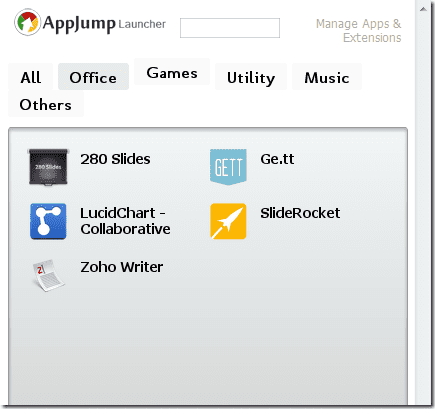
Μπορείτε επίσης να αναζητήστε τις εφαρμογές σας χρησιμοποιώντας το πλαίσιο αναζήτησης στο επάνω μέρος.

Σημείωση: Μην σπαταλάτε το χρόνο σας ταξινομώντας τις επεκτάσεις σας ακόμα κι αν το AppJump προσφέρει μια επιλογή για αυτό. Προς το παρόν υποστηρίζει μόνο εφαρμογές και οι επεκτάσεις δεν εμφανίζονται στο εργαλείο.
Η ετυμηγορία μου
Είμαι βέβαιος ότι αυτή η επέκταση θα σας φανεί πολύ χρήσιμη εάν έχετε εγκατεστημένες πολλές εφαρμογές Chrome. Παλαιότερα άνοιγα μια νέα καρτέλα όποτε ήθελα να εργαστώ σε μια εφαρμογή, αλλά χρησιμοποιώντας το AppJump τώρα μπορώ να εκκινήσω την εφαρμογή μου από οποιαδήποτε σελίδα βρίσκομαι.
Τελευταία ενημέρωση στις 02 Φεβρουαρίου 2022
Το παραπάνω άρθρο μπορεί να περιέχει συνδέσμους συνεργατών που βοηθούν στην υποστήριξη της Guiding Tech. Ωστόσο, δεν επηρεάζει τη συντακτική μας ακεραιότητα. Το περιεχόμενο παραμένει αμερόληπτο και αυθεντικό.
ΤΟ ΗΞΕΡΕΣ
Η Notion, η εφαρμογή παραγωγικότητας, ιδρύθηκε το 2013.